

De instellingen voor de verbinding met de ProCut Server configureren.
PRISMAguide XL Connector moet zijn geïnstalleerd en geconfigureerd. Zie De PRISMAguide XL Connector installeren voor meer details.
PRISMAguide XL Engine 2.1 (of hoger) en ProCut Server moeten zijn geïnstalleerd.
PRISMAguide XL Engine openen
Klik op [Menu] en ga naar [Instellingen]
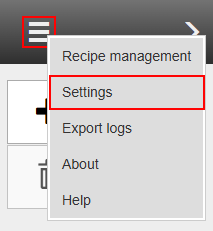
De instellingen opgeven in de sectie ProCut
[Host/IP] (IP-adres waar PRISMAguide XL Connector is geïnstalleerd)
[Poort] (de poort die is gedefinieerd in PRISMAguide XL Connector)
[API sleutel] (kopie van de pagina PRISMAguide XL Connector-instellingen)
Uitchecken: [Automatisch afdrukken]. Alle opdrachten van ProCut zullen automatisch worden afgedrukt.
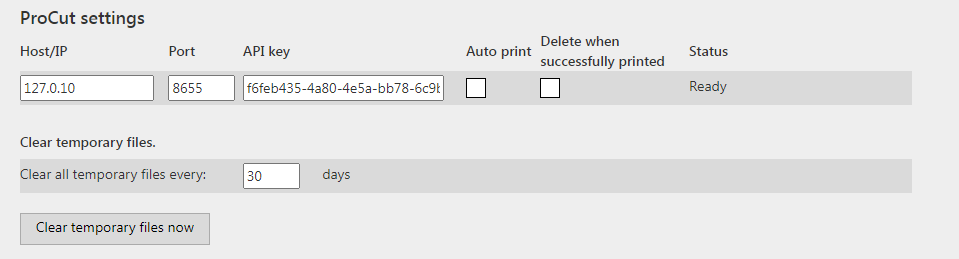
Als het IP-adres, de poort en het certificaat correct zijn, verandert de status in [Gereed].
Als de status aangeeft: [Ongeldig certificaat], klikt u op [Importeer nieuw certificaat] in de sectie [Beveiliging verbinding] om een certificaat te importeren of vinkt u het selectievakje [Validatie certificaat omzeilen (zelf-ondertekend)] aan om een (zelfondertekend) certificaat te genereren.

Klik op [Terug naar actieve opdrachten] om [Instellingen] te sluiten.

Klik op [Menu] en ga naar [Instellingen]
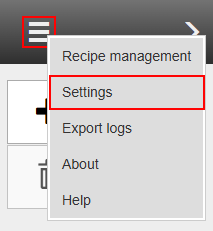
Klik op [Nieuwe hot folder toevoegen] in de sectie Hot folders

De instellingen voor de hot folder opgeven

Het pad toevoegen aan de hot folder
Selecteer het recept uit de vervolgkeuzelijst.
Gebruik een recept dat compatibel is met ProCut verzending. Het moet een toegewezen snijpad met het recept bevatten.
In [Automatisch versturen] selecteert u ProCut
Selecteer de ProCut automatisering voor automatisch nesten.
Klik op Opslaan

Wanneer Instellingen correct zijn, zal de status veranderen in gereed.

Klik op [Terug naar actieve opdrachten] om [Instellingen] te sluiten.
